Konečný průvodce převodem WLMP na MP4 [Krok za krokem]
WLMP je soubor projektu používaný programem Windows Movie Maker. Tento soubor může obsahovat efekty, hudbu a přechody související s diapozitivy nebo filmy. Musíte však převést WLMP na MP4 nebo jiné formáty pro přehrávání na oblíbeném přehrávači médií nebo počítači. Zde je 5 jednoduchých způsobů s konkrétními kroky pro počítače nebo online. Po přečtení můžete sdílet čtyři převodníky WLMP na MP4 se svými přáteli!
Seznam průvodců
Část 1: Nejlepší 2 způsoby převodu WLMP na MP4 [Windows/Mac] Část 2: 2 způsoby, jak převést WLMP na MP4 [Online] Část 3: Nejčastější dotazy týkající se WLMP až MP4Část 1: Nejlepší 2 způsoby převodu WLMP na MP4 [Windows/Mac]
Top 1: Windows Live Movie Maker
Windows Live Movie Maker je srovnatelný s iMovie od Apple. Poskytuje možnost vytvářet a upravovat videa a umožňuje vám publikovat videa na Facebooku, OneDrive, YouTube a dalších platformách. Kromě toho můžete tento nástroj použít k převodu WLMP na MP4 nebo WMV. Někdy však během procesu převodu může být zvuk a video nesynchronizované a může dojít ke ztrátě zvuku a dalším problémům. A nemá žádnou editační funkci, která by vám umožnila upravit video.
Krok 1.V počítači musíte spustit Windows Live Movie Maker. Poté klikněte na tlačítko "Soubor" v levém horním rohu a vyberte ze seznamu možnost "Otevřít projekt" a nahrajte soubor WLMP.
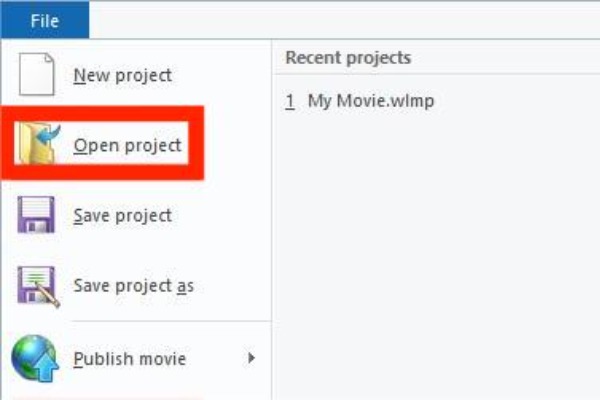
Krok 2.Po nahrání byste měli znovu kliknout na tlačítko "Soubor" a ze seznamu vybrat možnost "Uložit film".
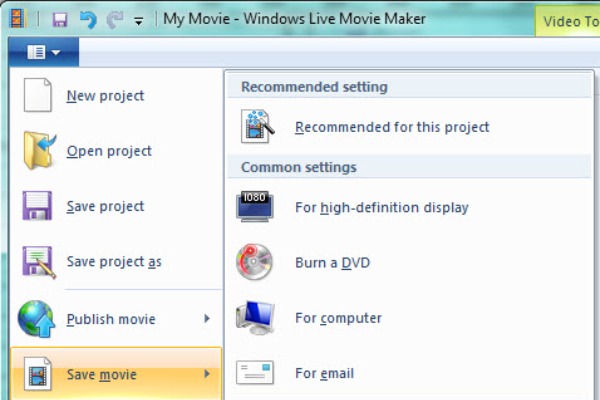
Krok 3Nakonec si můžete vybrat formát MP4 z "Uložit jako typ". Poté klikněte na tlačítko "Uložit" pro převod WLMP na MP4.
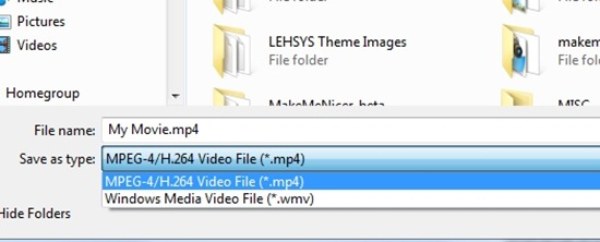
Top 2: Ruční brzda
Ruční brzda je slavný video konvertor, který podporuje převod různých video formátů, včetně převodu WLMP na MP4 zdarma. Poskytuje mnoho přednastavených převodů do různých formátů s různým nastavením. Mezitím můžete také nastavit kódování, aplikovat efekty, upravit snímkovou frekvenci, stříhat příliš velké video atd. Rychlost převodu tohoto WLMP na MP4 konvertoru je však pomalá a domovská stránka je složitá a pro nováčky nepřátelská.
Krok 1.Stáhněte si Handbrake do svého Windows nebo Mac a klikněte na tlačítko "Zdroj" nahoře pro import souboru.
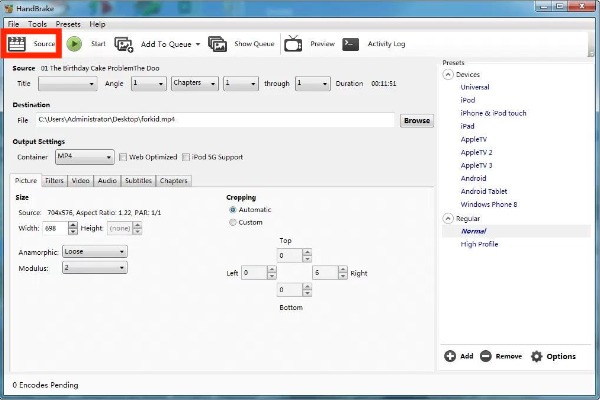
Krok 2.Poté byste měli kliknout na tlačítko "Prohlížeč" a vybrat výstupní cestu. Poté zvolte výstupní formát kliknutím na tlačítko "Kontejner".
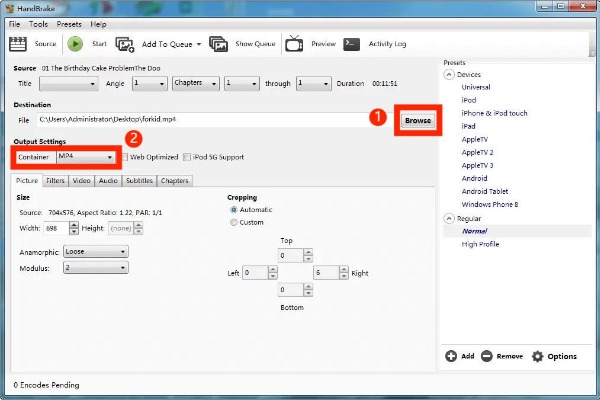
Krok 3Posledním krokem je kliknout na tlačítko "Start" nahoře a převést WLMP na MP4.
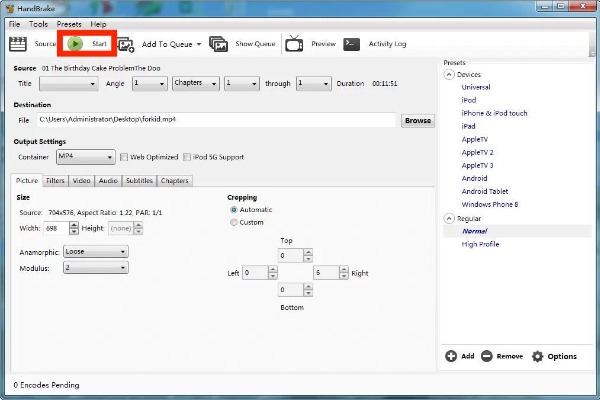
Extra tipy: Profesionální nástroj pro převod videí do MP4 s vysokou kvalitou a výkonnými funkcemi pro úpravy
Pokud chcete převést jiné formáty (jako WMV, WebM a TS) na MP4 bez ztráty kvality, můžete zkusit AnyRec Video Converter. Poskytuje více než 1000 formátů a mnoho přednastavených pro převod videa do MP4 bez potíží. Tento vynikající nástroj je konvertor videa a zvuku a lze jej použít jako editor. Podporuje otáčení, překlápění, ořezávání videa, ořezávání, slučování a přidávání vodoznaků. Nejdůležitější je, že podporuje rychlou bezztrátovou konverzi a kvalitu videa si můžete přizpůsobit na 720p, 1080p a 4K.

Poskytněte více než 1000 formátů pro převod videí do MP4 bez vodoznaku.
Podpora dávkové konverze pro převod více souborů do MP4 najednou.
Výkonný editační nástroj pro přidávání efektů a filtrů do videa.
Vysoce kvalitní převod přizpůsobením nastavení, jako je rozlišení a datový tok.
100% Secure
100% Secure
Část 2: 2 způsoby, jak převést WLMP na MP4 #91; Online]
Existuje online převodník, který podporuje převod WLMP na MP4? Ano! Tento článek vám doporučuje dva bezplatné online převodníky. Převod můžete snadno realizovat bez stahování jakéhokoli softwaru.
Metoda 1: Zamzar
Zamzar je populární online převodník, který podporuje více než 1100 formátů. Tento výkonný online nástroj dokáže převádět video, zvuk, obrázky a dokumenty. Můžete jej také použít jako převodník WLMP na MP4. Bohužel podporuje maximální velikost souboru 100 MB a nemá žádnou editační funkci.
Krok 1.Vyhledejte Zamzar v prohlížeči a otevřete jeho oficiální web. Poté můžete nahrát svůj soubor WLMP kliknutím na tlačítko „Vybrat soubory“.
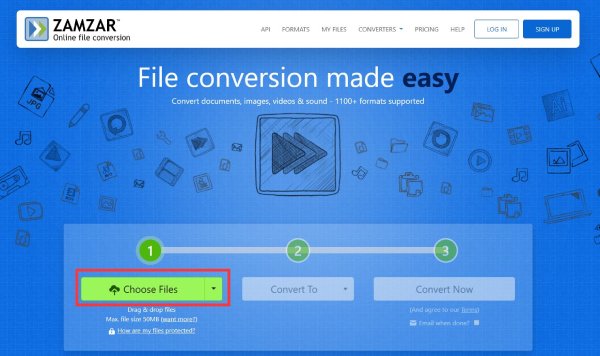
Krok 2.Klikněte na tlačítko "Převést na" a vyberte MP4 ze seznamu
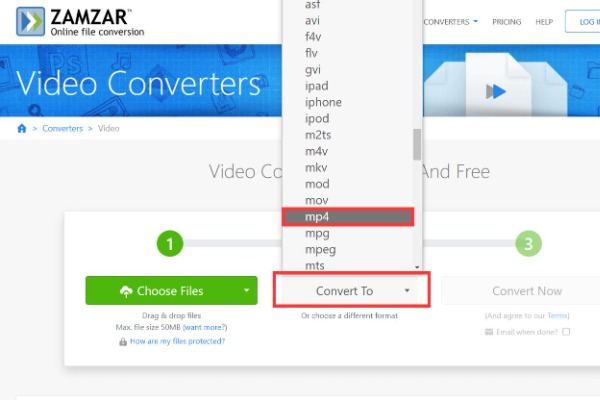
Krok 3Nakonec můžete kliknout na tlačítko „Převést nyní“ a převést WLMP na MP4. Poté kliknutím na tlačítko "Stáhnout" uložte soubor videa.
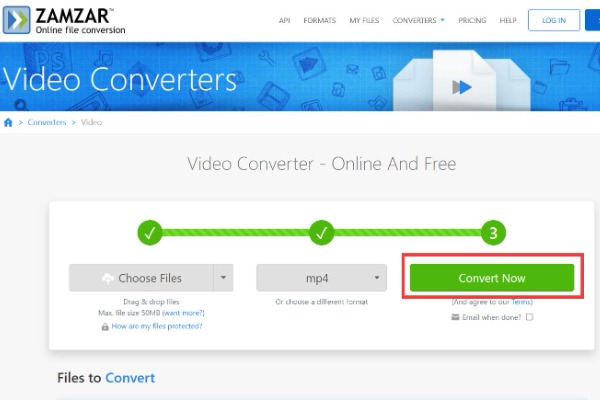
Metoda 2: Online převod
Pokud chcete získat převodník WLMP na MP4 s pokročilým nastavením, Online převod je to dobrá volba, kterou můžete vyzkoušet. Tento úžasný online převodník vám umožňuje nastavit velikost obrazovky, datový tok a snímkovou frekvenci. Kromě toho tento online převodník WLMP na MP4 také poskytuje základní funkce pro úpravy, jako je řezání, oříznutí a převrácení. Velikost nahraných souborů je však omezená a není zaručeno, že každá konverze bude úspěšná.
Krok 1.Otevřete oficiální webovou stránku Online-convert v libovolném prohlížeči a vyberte "Video Converter". Poté musíte na webové stránce vybrat možnost „Převést na MP4“.
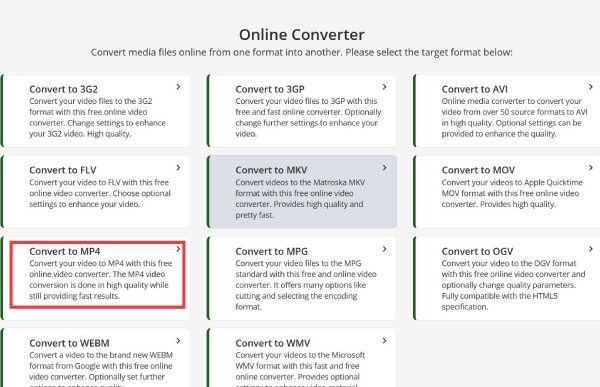
Krok 2.Soubor WLMP můžete importovat kliknutím na tlačítko „Vybrat soubor“. Soubor můžete nahrát z počítače, adresy URL, Dropboxu a Disku Google.
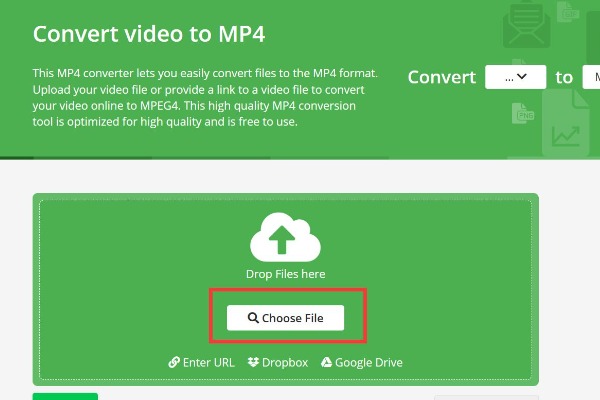
Krok 3Posuňte stránku dolů a uvidíte "Volitelná nastavení". Velikost obrazovky můžete změnit úpravou šířky a výšky.
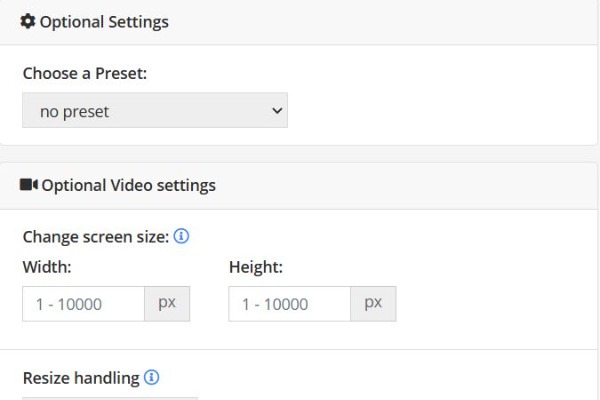
Krok 4.Převeďte WLMP na MP4 kliknutím na tlačítko "Start". Po převodu klikněte na tlačítko "Stáhnout" pro uložení videa.
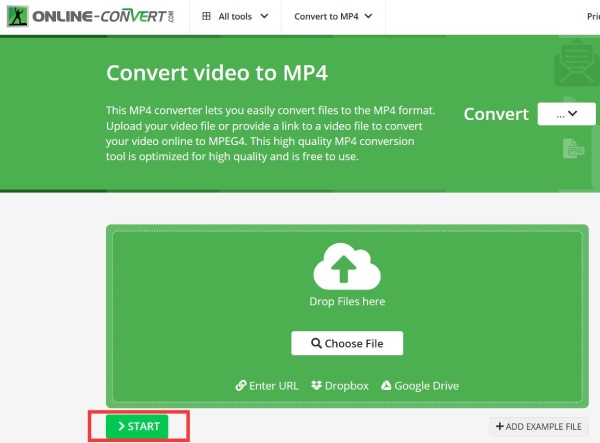
Část 3: Nejčastější dotazy týkající se WLMP až MP4
-
Jak mohu otevřít WLMP přímo?
Soubory WLMP můžete otevřít přímo pomocí programu Windows Live Movie Maker. Kromě tohoto přehrávače musíte WLMP převést na MP4 nebo jiné formáty, abyste mohli hrát na jiných přehrávačích.
-
Jak mohu přehrávat soubory WLMP ve Windows 10/11?
Jediný program, který umí přehrávat soubory WLMP, je Windows Movie Maker. Byla však ukončena a již není předpřipravena pro Windows 10/11 PC. Naštěstí si můžete stáhnout instalační program Windows Live Essentials 2012 a obnovit Movie Maker 2012.
-
Co je soubor WLMP?
Soubory WLMP jsou soubory projektu vytvořené programem Windows Movie Maker společnosti Microsoft. Neukládá všechny skutečné mediální soubory, ale ukládá hudbu, efekty a přechody související s filmy nebo snímky.
Závěr
Toto jsou všechny převodníky, které převádějí WLMP na MP4, včetně Windows, Mac a online. Jak můžete vidět, i když jste v konverzi videa nováčky, je velmi snadné převádět soubory WLMP. S převodníkem WLMP na MP4 můžete bez obav přehrávat videa vytvořená pomocí programu Windows Movie Maker na počítači a mobilním zařízení.
100% Secure
100% Secure
